Vlastní neurální hlas lite (Preview)
Azure AI Speech poskytuje dva vlastní typy projektů neurálního hlasu (CNV): CNV lite a CNV professional.
- Vlastní neurální hlas (CNV) umožňuje nahrát trénovací data shromážděná prostřednictvím profesionálních nahrávacích studií a vytvořit kvalitnější hlas, který je téměř nerozlišitelný od jeho lidských vzorků. Profesionální přístup CNV je omezený na základě kritérií způsobilosti a použití. Požádejte o přístup ve formuláři pro příjem.
- Vlastní neurální hlas (CNV) lite je typ projektu ve verzi Public Preview. Před investováním do profesionálních nahrávek můžete demo a vyhodnotit vlastní neurální hlas, abyste vytvořili kvalitnější hlas. Pro účely ukázky a vyhodnocení se nevyžaduje žádná aplikace. Microsoft ale omezuje a vybírá ukázky pro nahrávání a testování pro použití s CNV lite. Pokud chcete nasadit a používat model CNV lite pro obchodní účely, musíte požádat o plný přístup k profesionálnímu pracovníkovi CNV. V takovém případě požádejte o přístup ve formuláři pro příjem.
S projektem CNV lite zaznamenáte svůj hlas online čtením 20-50 předdefinovaných skriptů poskytovaných Microsoftem. Jakmile nahrajete aspoň 20 ukázek, můžete začít trénovat model. Jakmile se model úspěšně natrénuje, můžete zkontrolovat model a rezervovat 20 výstupních ukázek vytvořených pomocí jiné sady předdefinovaných skriptů.
Podívejte se na podporované jazyky pro vlastní neurální hlas.
Porovnání typů projektů
Následující tabulka shrnuje klíčové rozdíly mezi typy projektů CNV lite a CNV professional.
| Položky | Lite (Preview) | Profík |
|---|---|---|
| Cílové scénáře | Ukázka nebo vyhodnocení | Profesionální scénáře, jako jsou hlasy značek a znaků pro chatovací roboty nebo čtení zvukového obsahu. |
| Data pro trénink | Nahrávání online pomocí sady Speech Studio | Přineste si vlastní data. Doporučuje se nahrávání v profesionálním studiu. |
| Skripty pro nahrávání | Poskytuje se v sadě Speech Studio. | Použijte vlastní skripty, které odpovídají scénáři použití. Microsoft poskytuje ukázkové skripty pro referenci. |
| Požadovaná velikost dat | 20–50 promluv | 300–2000 promluv |
| Doba trénování | Méně než jedna výpočetní hodina | Přibližně 20 až 40 výpočetních hodin |
| Kvalita hlasu | Střední kvalita | Vysoká kvalita |
| Dostupnost | Každý může zaznamenávat ukázky online a trénovat model pro účely ukázky a vyhodnocení. Úplný přístup k vlastnímu neurálnímu hlasu se vyžaduje, pokud chcete nasadit model CNV lite pro obchodní použití. | Nahrávání dat není omezené, ale po schválení přístupu můžete vytrénovat a nasadit pouze profesionální model CNV. Profesionální přístup CNV je omezený na základě kritérií způsobilosti a použití. Požádejte o přístup ve formuláři pro příjem. |
| Ceny | Ceny za jednotku platí stejně pro profesionální projekty CNV lite i CNV. Podrobnosti o cenách najdete tady. | Ceny za jednotku platí stejně pro profesionální projekty CNV lite i CNV. Podrobnosti o cenách najdete tady. |
Vytvoření vlastního projektu s neurálním hlasem lite
Pokud chcete vytvořit vlastní neurální hlasový projekt lite, postupujte takto:
Přihlaste se k sadě Speech Studio.
Vyberte předplatné a prostředek služby Speech, se kterým chcete pracovat.
Vyberte Možnost Vlastní hlas>Vytvořit projekt.
Vyberte Vlastní neurální hlas lite>Další. Pokud chcete vytvořit vlastní profesionální projekt neurálního hlasu, přečtěte si téma Vytvoření projektu pro vlastní neurální hlas.
Podle pokynů průvodce vytvořte projekt.
Důležité
Projekt CNV lite vyprší po 90 dnech, pokud se neposílají slovní prohlášení zaznamenané hlasem talentu.
Vyberte nový projekt podle názvu nebo vyberte Přejít na projekt. Tyto položky nabídky se zobrazí na levém panelu: Záznam a sestavení, Kontrola modelu a Nasazení modelu.
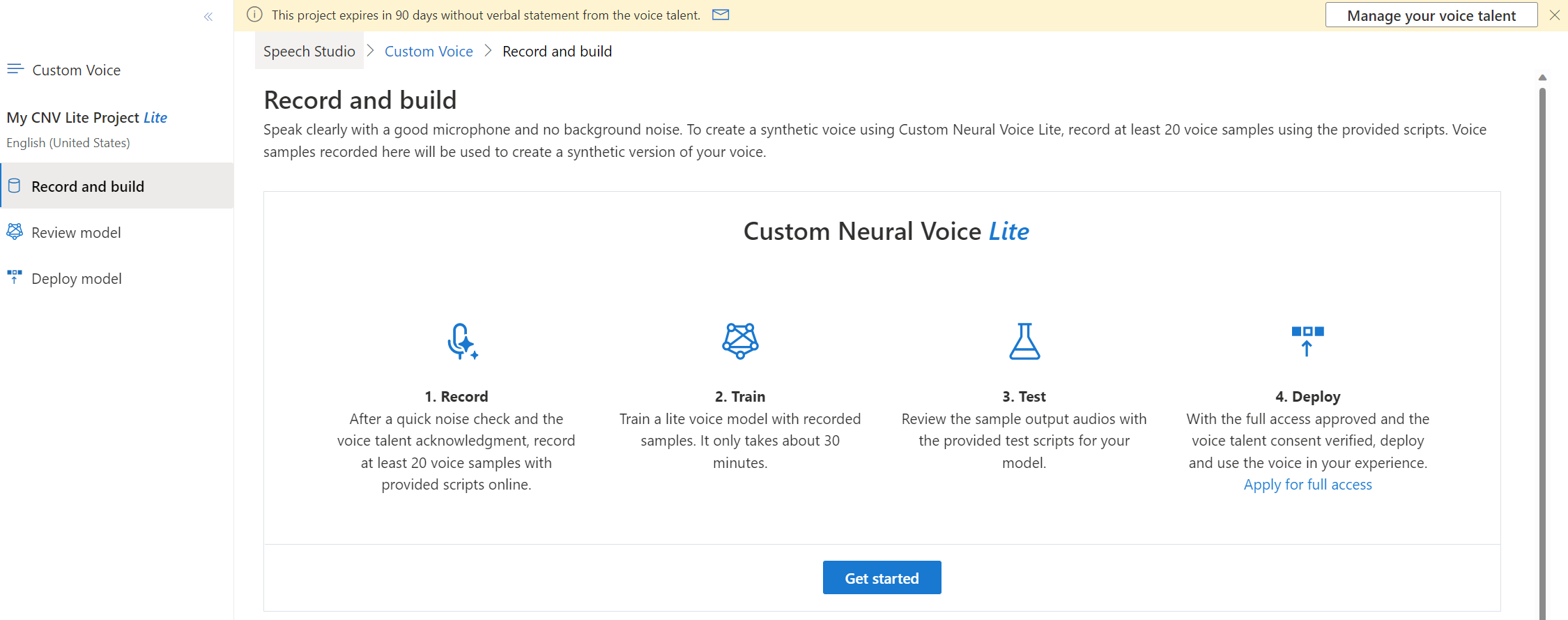
Záznam a sestavení modelu CNV lite
Zaznamenejte alespoň 20 hlasových ukázek (až 50) se zadanými skripty online. Zde zaznamenané hlasové ukázky se používají k vytvoření syntetické verze vašeho hlasu.
Poznámka:
Vlastní trénování neurálních hlasů je v současné době dostupné jenom v některých oblastech. Další informace najdete v tabulce poznámek pod čarou v tabulce oblastí .
Tady je několik tipů, které vám pomůžou nahrát ukázky hlasu:
- Používejte dobrý mikrofon. Zpřehledněte vzorky pomocí vysoce kvalitního mikrofonu. Mluvte asi 8 palců od mikrofonu, abyste se vyhnuli šumu v ústech.
- Vyhněte se šumu na pozadí. Zaznamenejte si v tiché místnosti bez šumu na pozadí nebo ozvěny.
- Relaxovat a mluvit přirozeně. Nechte se vyjádřit emoce při čtení vět.
- Záznam v jednom provedení. Pokud chcete zachovat konzistentní úroveň energie, zaznamenejte všechny věty v jedné relaci.
- Vyslovuje každé slovo správně a jasně mluví.
Pokud chcete zaznamenat a sestavit model CNV lite, postupujte takto:
- Vyberte Vlastní hlas> Záznam a sestavení názvu >projektu.
- Vyberte Začínáme.
- Pozorně si přečtěte podmínky použití hlasových talentů. Zaškrtnutím políčka potvrďte podmínky použití.
- Vyberte Přijmout.
- Stisknutím ikony mikrofonu spusťte kontrolu šumu. Tato kontrola hluku trvá jenom několik sekund a během ní nemusíte mluvit.
- Pokud byl zjištěn šum, můžete kontrolu šumu zopakovat výběrem možnosti Zkontrolovat znovu . Pokud nebyl zjištěn žádný šum, můžete vybrat Hotovo a přejít k dalšímu kroku.
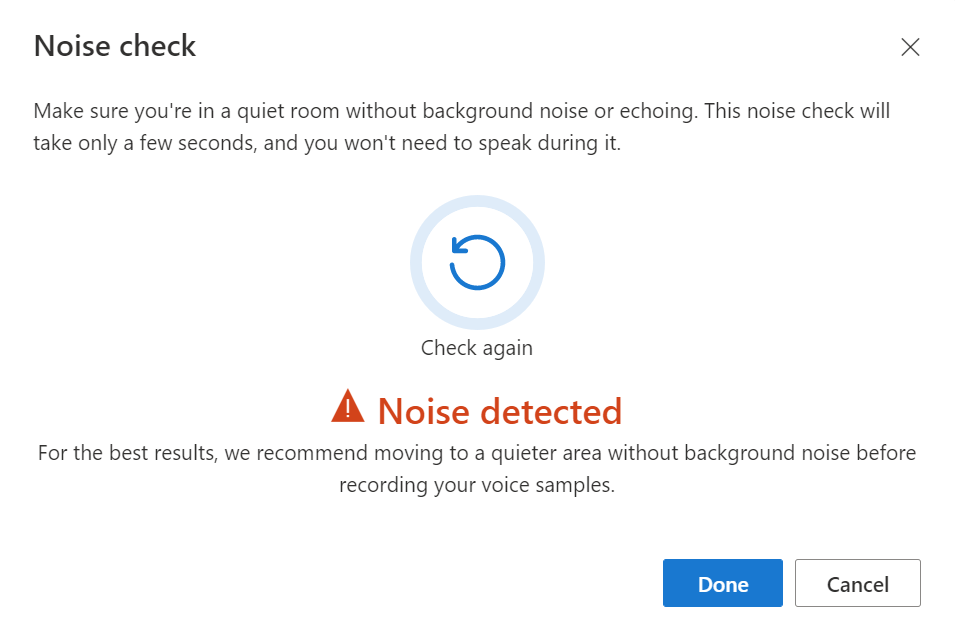
- Projděte si tipy pro nahrávání a vyberte Got it (Máte). Nejlepších výsledků dosáhnete tak, že před záznamem hlasových ukázek přejdete do tiché oblasti bez šumu na pozadí.
- Stisknutím ikony mikrofonu spusťte nahrávání.
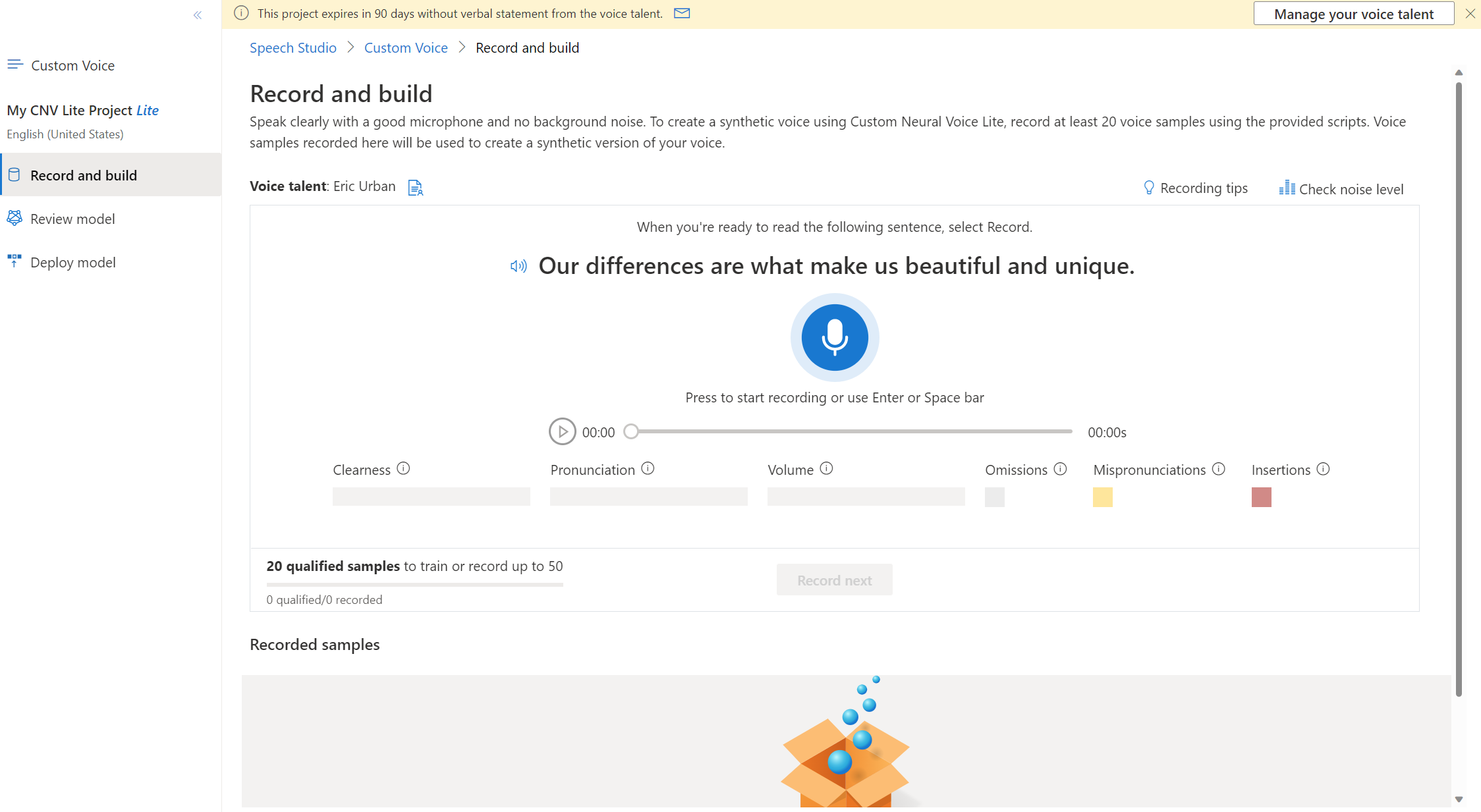
- Nahrávání zastavíte stisknutím ikony stop.
- Zkontrolujte metriky kvality. Po nahrání jednotlivých vzorků zkontrolujte metriku kvality, než budete pokračovat na další.
- Zaznamenávejte další ukázky. I když můžete vytvořit model s pouhými 20 ukázkami, doporučujeme zaznamenat až 50, abyste získali lepší kvalitu.
- Vyberte Trénování modelu a spusťte proces trénování.
Proces trénování trvá přibližně jednu výpočetní hodinu. Průběh procesu trénování můžete zkontrolovat na stránce Kontrola modelu .
Kontrola modelu
Pokud chcete zkontrolovat model CNV lite a poslechnout si svůj vlastní syntetický hlas, postupujte takto:
- Vyberte Vlastní hlas> Váš projektOvý název >Zkontrolovat model. Tady si můžete prohlédnout název hlasového modelu, jazyk modelu, velikost ukázkových dat a průběh trénování. Název hlasu se skládá z slova "Neurální" připojené k názvu projektu.
- Výběrem názvu hlasového modelu zkontrolujte podrobnosti o modelu a poslechněte si ukázkový text s výsledky řeči.
- Když vyberete ikonu přehrávání, uslyšíte, že váš hlas mluví každý skript.
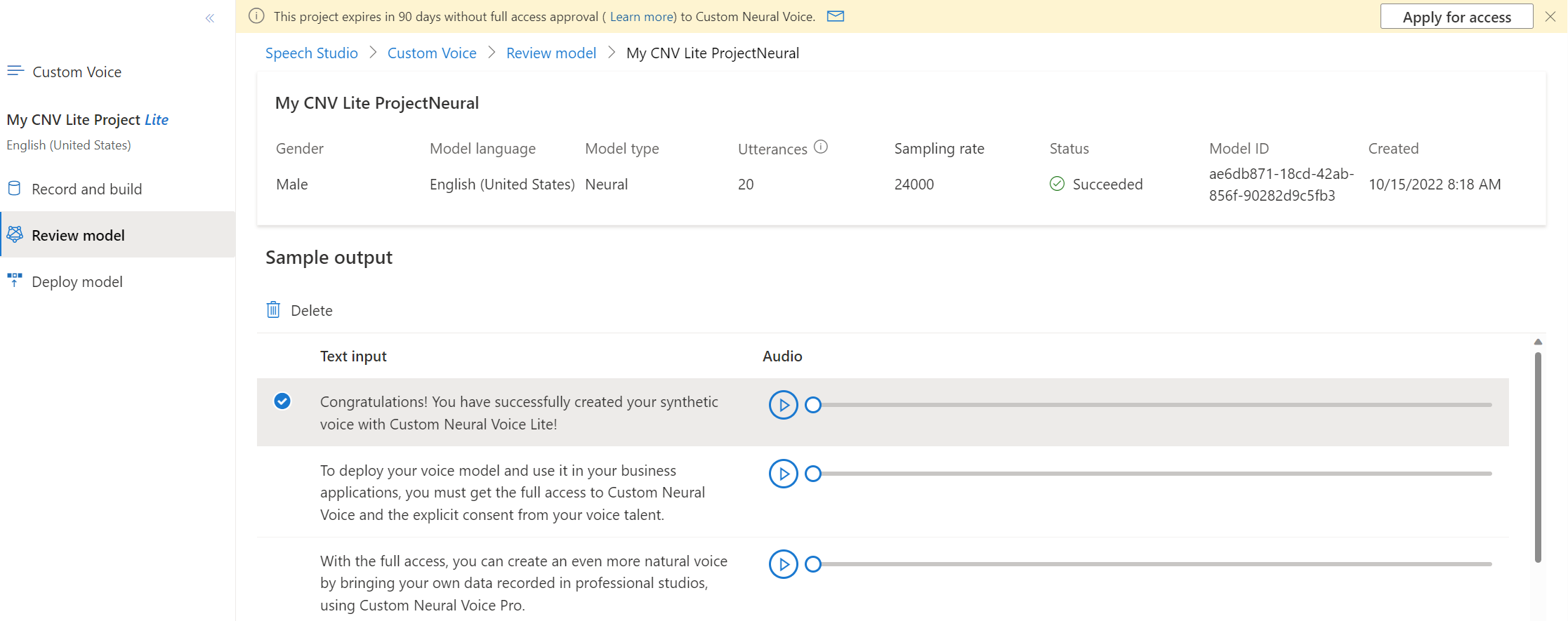
Odeslání slovního prohlášení
Před nasazením modelu pro obchodní použití se vyžaduje slovní prohlášení zaznamenané hlasovým talentem.
Chcete-li odeslat hlasový talent slovní prohlášení, postupujte takto:
- Vyberte Vlastní hlas> Nasazení >modelu Nasazení modelu>Správa vašeho talentu hlasu.
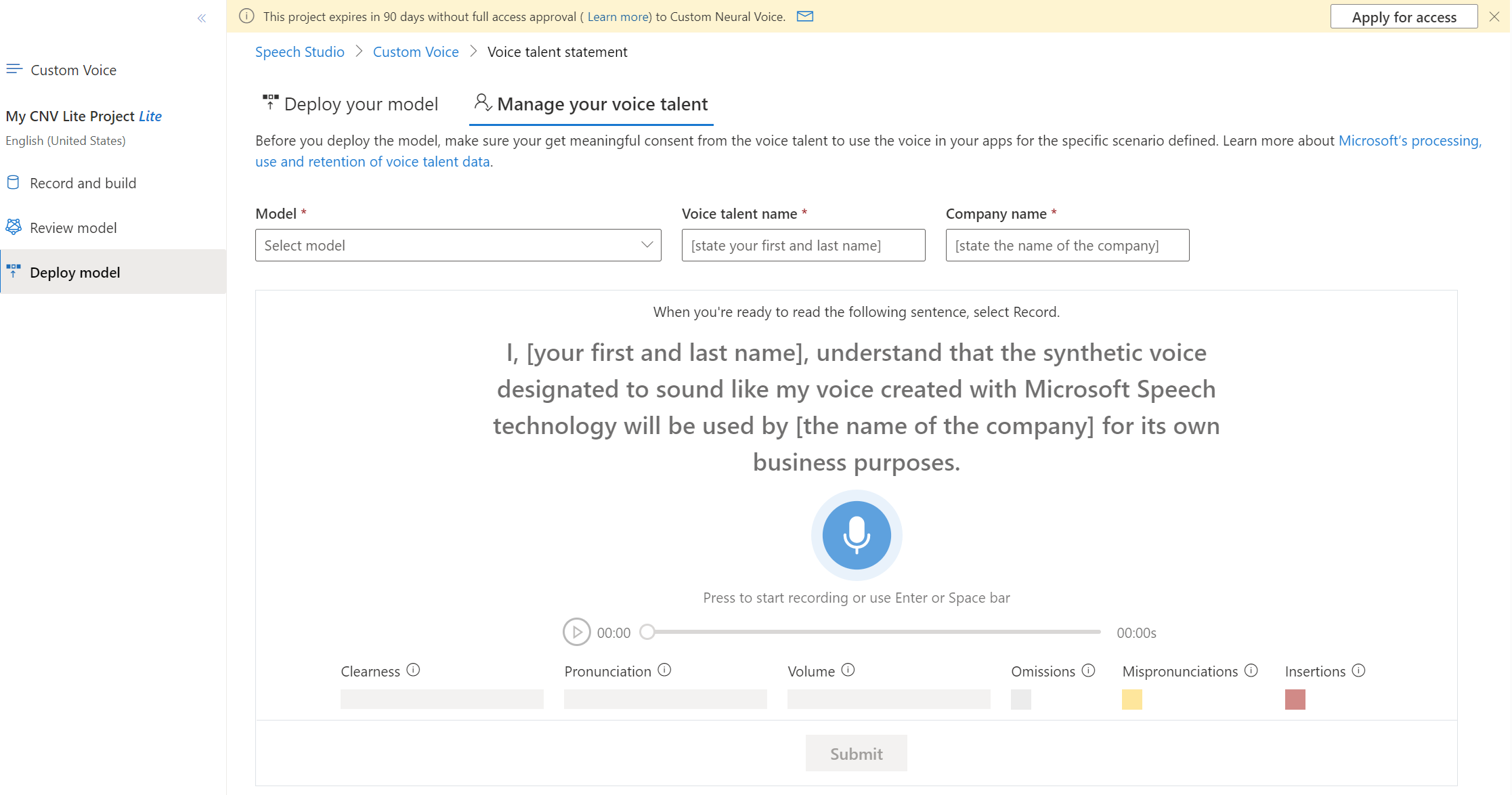
- Vyberte model.
- Zadejte název hlasového talentu a název společnosti.
- Přečtěte si příkaz a poznamenejte si ho. Výběrem ikony mikrofonu zahájíte nahrávání. Pokud chcete zastavit nahrávání, vyberte ikonu zastavení.
- Výběrem možnosti Odeslat odešlete příkaz.
- Zkontrolujte stav zpracování v tabulce skriptů v dolní části řídicího panelu. Jakmile je stav Úspěch, můžete model nasadit.
Nasazení modelu
Pokud chcete nasadit hlasový model a používat ho ve svých aplikacích, musíte získat úplný přístup k vlastnímu neurálnímu hlasu. Požádejte o přístup ve formuláři pro příjem. Do přibližně 10 pracovních dnů dostanete e-mail se stavem schválení. Před nasazením modelu pro obchodní použití se vyžaduje také slovní prohlášení zaznamenané hlasovým talentem.
Pokud chcete nasadit model CNV lite, postupujte takto:
- Vyberte Vlastní hlas> Nasazení >modelu Nasazení modelu>.
- Vyberte název hlasového modelu a pak vyberte Další.
- Zadejte název a popis koncového bodu a pak vyberte Další.
- Zaškrtnutím políčka souhlasíte s podmínkami použití a pak vyberte Další.
- Výběrem možnosti Nasadit model nasadíte.
Odsud můžete použít hlasový model CNV lite podobně, jako byste používali profesionální hlasový model CNV. Můžete například pozastavit nebo obnovit koncový bod po jeho vytvoření, abyste omezili útratu a ušetřili prostředky, které se nepoužívají. V nástroji Pro vytváření zvukového obsahu v sadě Speech Studio můžete také přistupovat k hlasu.